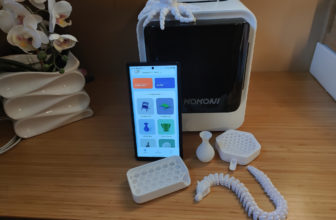Pratico la stampa 3D da 10 anni (già!), ma c'è un'area su cui non mi sono mai veramente concentrato: la scansione 3D. La scansione 3D è una tecnologia che cattura la forma e i dettagli di un oggetto fisico creando una replica digitale accurata. Utilizzando sensori avanzati, misura la superficie dell'oggetto da diverse angolazioni per generare un modello 3D che può essere utilizzato in varie applicazioni, come la stampa 3D, la realtà virtuale o la progettazione assistita da computer (CAD). Utilizzata in campi diversi come l'architettura, la medicina e l'intrattenimento, la scansione 3D facilita la creazione, il restauro e la personalizzazione di oggetti con grande precisione. In passato erano stati realizzati progetti utilizzando le webcam, ma i risultati erano stati deludenti. Ma Creality, specialista della stampa 3D, ha recentemente lanciato una gamma di scanner 3D. Quindi quest'estate ho testato il modello Creality CR-Scan Otter per scoprire quest’area, che ti consiglio di scoprire più nel dettaglio.
Unboxing e panoramica di Creality CR-Scan Otter
Creality CR-Scan Otter viene consegnato in una confezione che mostra chiaramente il prodotto in questione. Una scatola piena di macchine fotografiche!

All'interno è presente una borsa rettangolare con il logo del brand.

Tutta l'attrezzatura è conservata con cura lì. Un primo scomparto contiene il manuale, un cinturino, cavi USB, ecc. Ha l'odore di un prodotto di “fascia alta”.

L'altra parte contiene lo scanner stesso, accompagnato da una statuetta di gufo, per i test.

Disponiamo quindi di un set molto completo, con diversi adattatori USB a seconda della configurazione di cui disponiamo, una piastra di calibrazione, adesivi per la scansione di grandi superfici, ecc.



Come vediamo, lo scanner 3D Creality CR-Scan Otter combina compattezza e alta precisione. Con dimensioni di 165 mm x 37 mm x 59 mm e un peso di 390 g, è pratico e facile da trasportare, rendendolo ideale per usi mobili.

Sul davanti ha tanti “obiettivi”. Lo scanner è in realtà dotato di tecnologia di visione stereo quad-lens, con due paia di doppie lenti. Questa configurazione consente di catturare oggetti, piccoli o grandi, con un livello di dettaglio eccezionale. I teleobiettivi catturano i dettagli più fini da vicino, mentre gli obiettivi grandangolari offrono un'ampia visione per oggetti più grandi. Questo è uno degli aspetti più impressionanti: la sua precisione può raggiungere 0,02 mm, garantendo la cattura dei più piccoli dettagli di un oggetto. La sua risoluzione di scansione varia tra 0,05 mm e 2 mm. E con una velocità di scansione fino a 20 fotogrammi al secondo, è uno scanner 3D piuttosto veloce!

Un altro punto di forza del CR-Scan Otter è la proiezione di luce strutturata a infrarossi, che consente scansioni precise anche in condizioni di illuminazione difficili. Ciò è particolarmente utile per superfici complesse come materiali neri o riflettenti. Inoltre, lo scanner supporta l'acquisizione del colore con i suoi due LED bianchi e otto LED a infrarossi calibrati. Insomma, in termini di tecnologia di bordo, è piuttosto impressionante!
In termini di ergonomia, CR-Scan Otter è dotato di pulsanti tattili e display interattivi che guidano l'utente in modo intuitivo durante tutto il processo di scansione. Gli indicatori LED visibili e codificati a colori attorno ai pulsanti mostrano lo stato operativo e la distanza di scansione ottimale.

Ha una porta USB-C per alimentarlo e inviare dati al computer. Perché questo modello non è autonomo: è un dispositivo da collegare a un computer, sia Mac che PC.


A priori dovrebbe presto essere possibile utilizzarlo in modalità wireless su Android e iOS, ma saranno necessari accessori aggiuntivi. Non sappiamo di più al momento.
Per il proprietario è tutto, gli altri lati erano completamente vuoti.

Tranne il fondo che contiene una filettatura per montarlo su un treppiede o una maniglia. Un'opzione che consiglio vivamente, perché ne rende molto più semplice l'utilizzo.

Un rapido sguardo alle caratteristiche ufficiali:
- Precisione: fino a 0,02 mm a 60 mm
- Risoluzione 3D: 0,05-2 mm
- Velocità di scansione: fino a 20 fotogrammi al secondo
- Volume minimo di scansione: 10 mm x 10 mm x 10 mm
- Distanza di lavoro: da 110 mm a 1000 mm
- Acquisizione del colore: sì
- Illuminazione ausiliaria per i colori: 2 LED bianchi
- Estensione rilevamento marker: 8 LED infrarossi
- Sicurezza laser: Classe I (sicuro per gli occhi)
- Compatibilità di sistema: Windows, macOS
- Porte dati: Tipo C, USB 3.0, USB 2.0
- Dimensioni del dispositivo: 165 mm x 37 mm x 59 mm
- Peso del dispositivo: 390 g
Passiamo quindi all'utilizzo senza ulteriori indugi!
Calibrazione di Creality CR-Scan Otter
Per utilizzare Creality CR-Scan Otter, dovrai iniziare installando il software dal nome sobrio Scansione della crealità, disponibile sia per Windows che per Mac. Non ho trovato la configurazione minima, ma dovrai comunque avere un computer che regga un po', perché la modellazione 3D è piuttosto impegnativa. Sul mio Macbook di dieci anni, abbiamo la sensazione che soffra un po' e ventili parecchio. Su un Mini PC come il Geekom visto di recente, comunque non preoccupatevi, sono bici piccole ma che reggono bene, come abbiamo potuto constatare durante i test ;-)
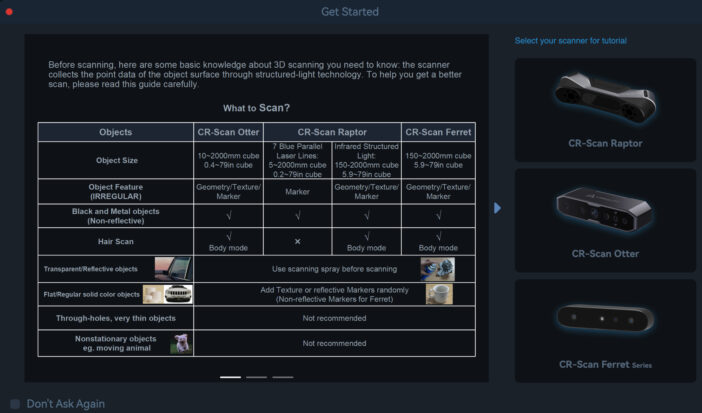
Al primo avvio lo scanner viene rilevato (ovviamente è necessario averlo collegato tramite USB). Di solito viene offerto un aggiornamento dello scanner. Poi una fase di calibrazione. Questa è da effettuarsi utilizzando la placca bianca in dotazione, con numerosi punti neri disposti secondo uno schema specifico:
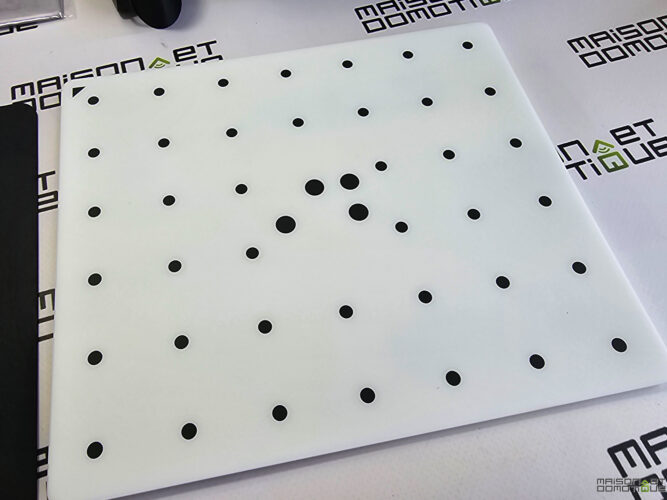
Lo scanner deve essere tenuto ad angoli diversi sopra la piastra e a distanze diverse fino al completamento della calibrazione. Basta seguire i passaggi indicati dal software.
Questo processo consente inoltre di acquisire familiarità con il modo ottimale di manipolare lo scanner e puntarlo verso l'oggetto. Nel complesso, il processo di calibrazione è stato piuttosto semplice e veloce.
Primo test di scansione 3D!
Ecco fatto, una volta completata la calibrazione potremo finalmente lanciare la nostra prima scansione 3D! Il kit include una piccola statuina di gufo, ideale per questo primo tentativo.

La configurazione delle impostazioni è il primo passo prima di avviare la scansione. Puoi scegliere il tipo di oggetto, la sua dimensione, le sue caratteristiche, la precisione e attivare l'uso del giradischi se ne hai uno (questo è un investimento che dovrò fare, perché deve semplificarmi la vita…).
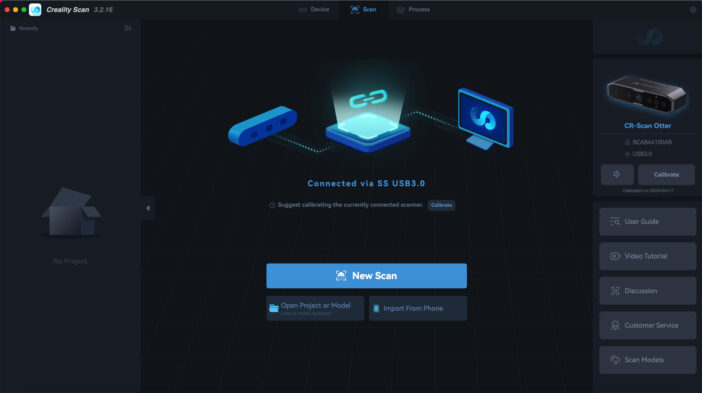
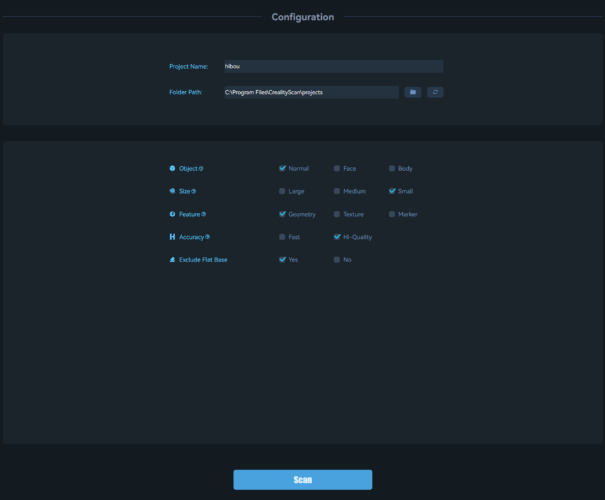
Ho posizionato il gufo sullo sfondo nero fornito e ho avviato il processo di scansione nel software.


L'interfaccia utente mostra le aree scansionate dell'oggetto a destra e le due viste della telecamera, inclusa l'immagine a infrarossi, a sinistra. Proprio accanto ad esso, un indicatore ti informa se sei troppo lontano o troppo vicino all'oggetto per catturare i dettagli in modo ottimale. Questo indicatore è in realtà una delle caratteristiche più importanti, poiché rende molto facile mantenere la distanza corretta. Osservando regolarmente lo schermo è possibile regolare immediatamente la distanza dello scanner. Perché questa è la parte più delicata da svolgere.
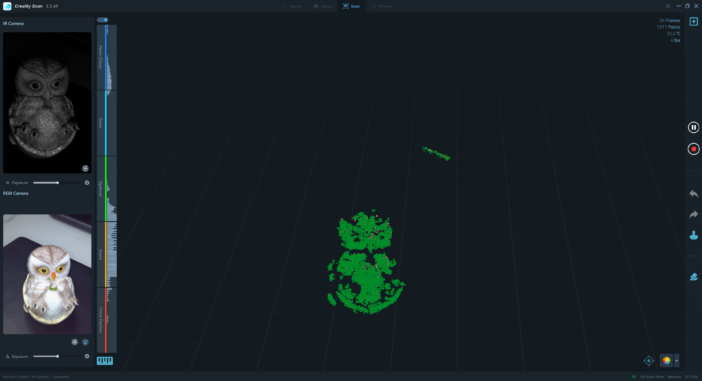
Un'altra caratteristica che migliora notevolmente la facilità d'uso è la riconquista automatica dell'oggetto una volta che lo scanner o il software lo perdono. Se si perde di vista l'oggetto durante il processo di scansione e il software non lo riconosce più, è sufficiente riportare lo scanner all'ultima posizione nota (o a qualsiasi angolo o vista nota dell'oggetto). Dopo qualche secondo di attesa, il software riconosce nuovamente l'oggetto e puoi continuare la scansione senza interruzioni.
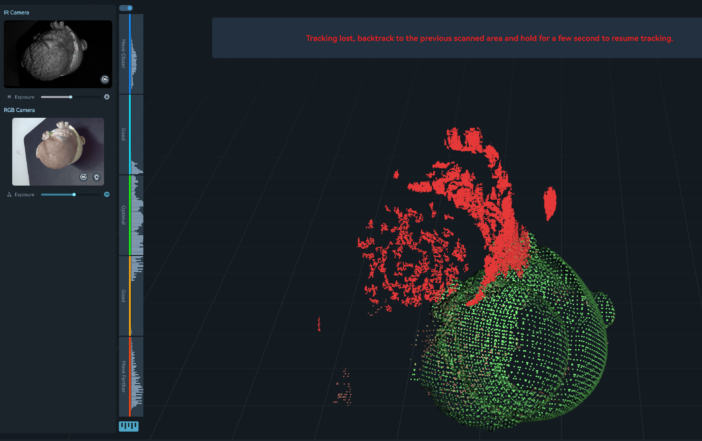
L'avvio, la pausa e l'interruzione della scansione possono essere effettuati dai controlli del software o direttamente tramite i pulsanti sul retro dello scanner 3D.

Mentre spostavo lentamente lo scanner, mi assicuravo di mantenere l'oggetto di prova centrato nella finestra di anteprima del software. Una volta che il modello è stato completamente colorato di verde, ho messo in pausa la scansione, ho ruotato la statua del gufo e ho ripreso il processo.
Una volta scansionati tutti i lati del gufo, ho terminato il processo di scansione. La valutazione della scansione si apre quindi automaticamente.
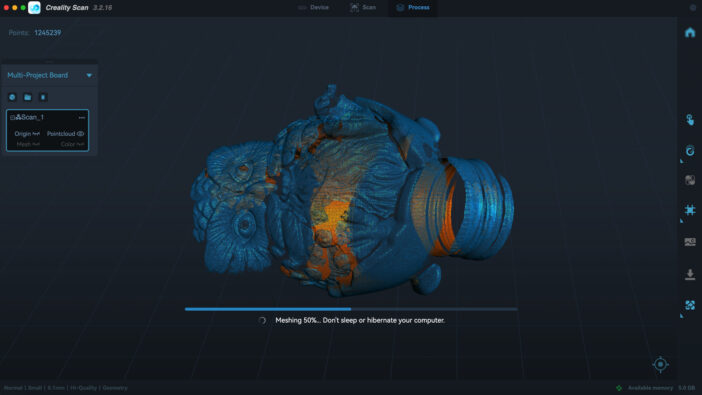
Fino a questo punto non ho avuto bisogno di istruzioni, il software è molto intuitivo. Tuttavia, è un po' più complicato quando è necessario ottimizzare l'oggetto scansionato con numerose modifiche. Ti consiglio vivamente di consultare il Wiki ufficiale di Creality, che offre video che spiegano tutto in modo chiaro e veloce. Perché l'attrezzatura in sé è eccellente, ma bisogna prenderci la mano, orientare correttamente lo scanner, non andare troppo veloce, ecc. Non preoccuparti, dopo qualche tentativo ci prenderemo subito la mano ;-)
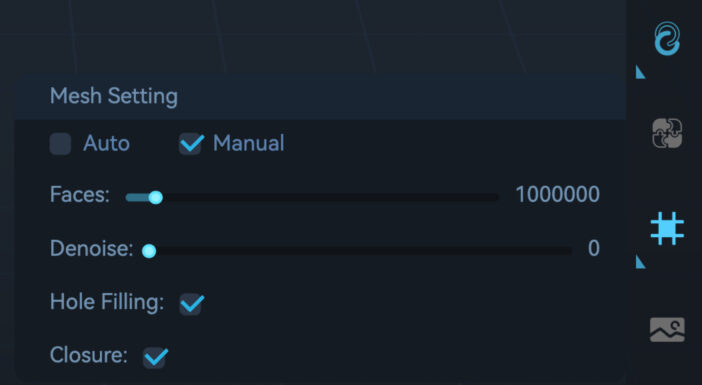
Nella post-elaborazione è possibile rimuovere manualmente tutti i punti dati che non corrispondono all'oggetto. La superficie viene quindi ottimizzata automaticamente, i fori vengono riempiti e i dati cromatici vengono interpretati e proiettati sull'oggetto. In generale, le impostazioni predefinite fanno bene il lavoro.
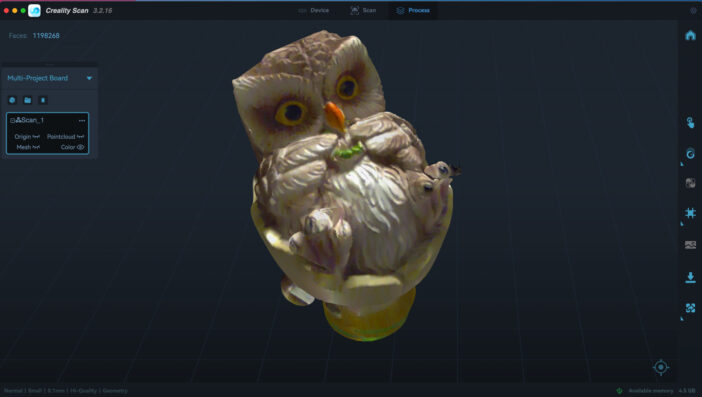
Poiché si tratta di un gran numero di punti dati, il calcolo richiede un po' di tempo. Su questo gufo, ad esempio, ho poco più di un milione di punti. Per una statuina non molto grande. Naturalmente, questo dipende dalla potenza del tuo computer. Sono necessari ancora diversi minuti per completare ogni singolo passaggio.
Ma ne è valsa decisamente la pena, perché il risultato è molto vicino all'originale!

Prestazioni: cosa dobbiamo pensare?
Una volta compreso bene il principio, devo dire che il processo si svolge senza intoppi e Otter cattura i più piccoli dettagli con facilità. La funzionalità di elaborazione con un clic del software ha reso facile ottenere risultati rapidi sulla maggior parte dei miei test.
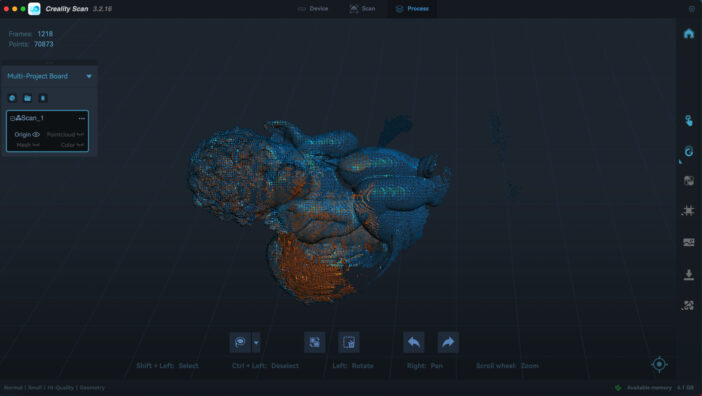
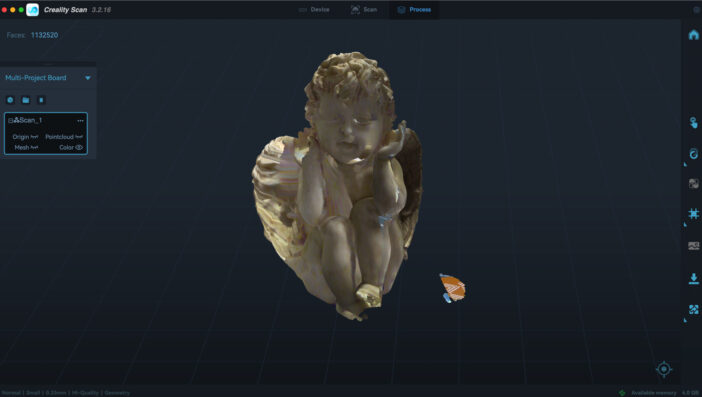
Ho scansionato diversi oggetti e ogni volta sono rimasto colpito dall'affidabilità del tracciamento e dalle perdite minime. Anche un oggetto lucente, spesso difficile da scansionare, è stato catturato con successo, dimostrando le capacità del CR-Scan Otter.

Ho trovato la modalità automatica particolarmente utile per ottimizzare le nuvole di punti e la creazione di mesh.
Il punto di forza di questo modello è che può scansionare moltissimi oggetti molto diversi, dalle monete alle automobili (a dimensioni reali!). Offre buoni risultati anche su oggetti piccoli, catturando dettagli complessi.


Tuttavia mostra tutto il suo potenziale su oggetti medio-grandi, dove copertura e precisione sono ottimali. Per oggetti molto piccoli come le figurine, lo scanner raggiunge i suoi limiti, ma rimane in grado di catturare dettagli impressionanti. Nel complesso, quasi tutto è possibile per i progetti che possiamo avere, è davvero sorprendente.
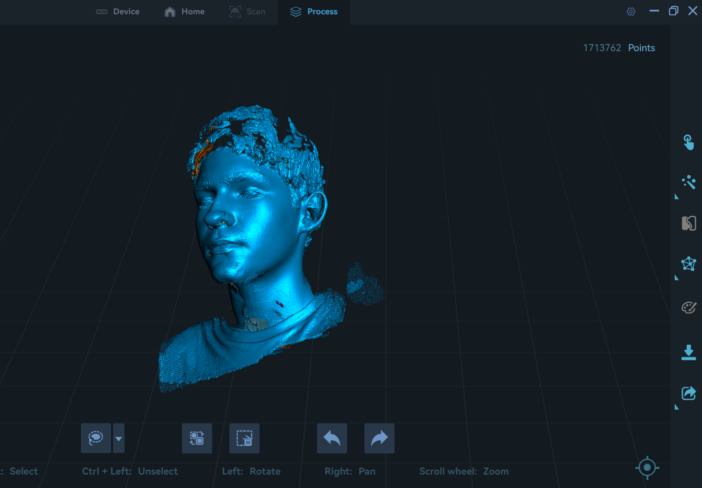
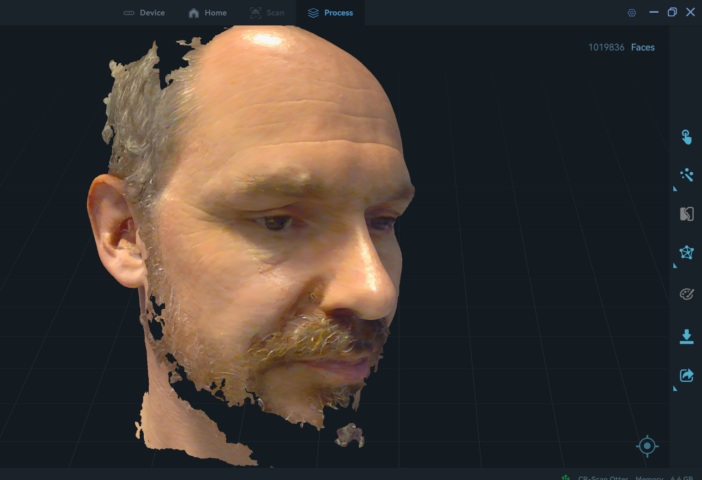
Una volta digitalizzato correttamente l'oggetto, potrai esportarlo se lo desideri in formato obj o stl, formati adatti in particolare alla stampa 3D.
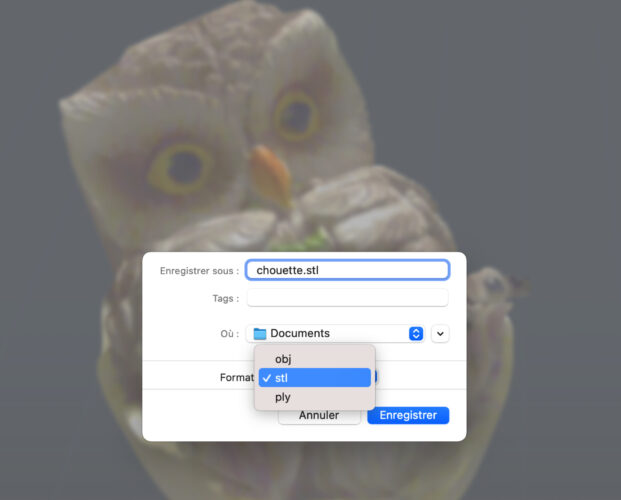
Qui ho importato il file stl del gufo nel software Bambu della mia stampante 3D: va alla perfezione!
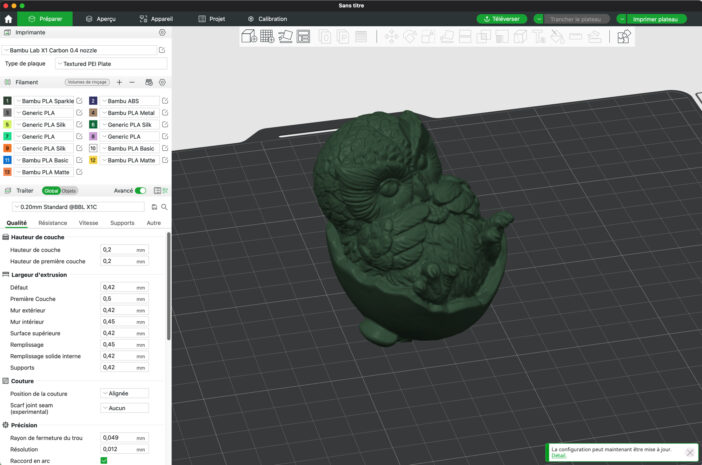
Naturalmente puoi rielaborare l'oggetto, personalizzarlo, ingrandirlo o ridurlo, ecc. Insomma, una volta digitalizzato potremo farne quello che vogliamo! Che si tratti di stampare un regalo personalizzato (un ritratto di bambini piccoli, ad esempio) o di scansionare una parte rotta per ristamparne una nuova, tutto è possibile.
Conclusione
Quindi questo Creality CR-Scan Otter è il mio primo vero scanner 3D, quindi mi sarà difficile fare un confronto. Ma sono rimasto colpito dalla sua efficacia, in particolare dalla sua capacità di catturare dettagli fini su superfici difficili senza bisogno di spray pre-scansione, come avevo letto su alcuni forum per altri modelli. Qui possiamo ottenere scansioni 3D precise e di alta qualità in modo relativamente semplice una volta che abbiamo preso dimestichezza con lo scanner. Questo apre nuove possibilità, soprattutto quando hai già una stampante 3D!
Ebbene, d'altra parte, la qualità ha un prezzo e Creality CR-Scan Otter è ancora venduto 969€ direttamente dallo store del produttore. Non si tratterà di un acquisto improvvisato da testare, ma di una vera e propria attrezzatura, quasi professionale.